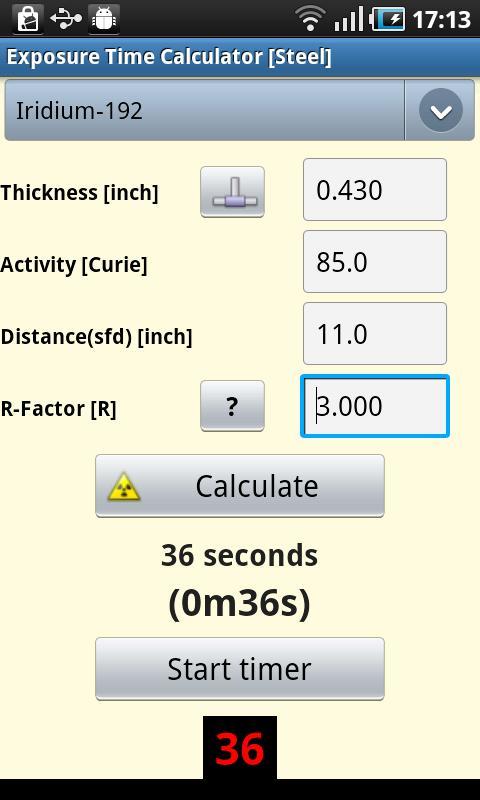9.67
9.67
 4.05MB
4.05MB
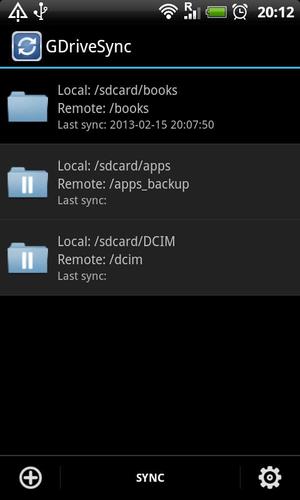
7.7
ซิงค์โฟลเดอร์ระหว่างโทรศัพท์และ Google Drive Cloud ในคลิกเดียว
GDriveSync สามารถให้คุณซิงค์โฟลเดอร์ระหว่างโทรศัพท์และที่เก็บข้อมูล Google Drive ใน 1 คลิกหรือโดยอัตโนมัติรวมถึงภาพถ่ายวิดีโอและทุกอย่างอื่น ใช้งานง่ายและใช้งานประจำวัน
คุณสมบัติ:
★ซิงค์โฟลเดอร์ใน 1 คลิกหรือโดยอัตโนมัติ
★การสนับสนุนโหมดการซิงค์หลายครั้งรวมถึงสองวิธีอัปโหลดเท่านั้นและดาวน์โหลดเท่านั้น
★หลายโฟลเดอร์สามารถซิงโครไนซ์ได้
★รองรับการจัดเก็บหลายที่รวมถึงที่เก็บข้อมูลภายในการ์ด SD ภายนอกและการซิงโครไนซ์โฟลเดอร์ระบบ
★การซิงค์อัตโนมัติในช่วงเวลาที่กำหนดค่าได้
★ตัวเลือกความขัดแย้งเพื่อแก้ไขเวอร์ชันไฟล์ที่แตกต่างกันในสถานที่ต่าง ๆ
★ตัวเลือก wifi เท่านั้น
★สำรองและกู้คืน
โหมดซิงค์ (ประเภทซิงค์) รายละเอียด:
✔การซิงค์สองทาง - ยืนยัน หากมีการเปลี่ยนแปลงไฟล์/โฟลเดอร์หนึ่งในสถานที่ที่แตกต่างกัน (ความขัดแย้งเวอร์ชัน) GDriveSync จะปรากฏขึ้นในกล่องโต้ตอบเพื่อถามวิธีการซิงค์ต่อไป
✔การซิงค์สองทาง - อัปโหลด คล้ายกับตัวเลือก "ยืนยัน" ข้างต้น GDriveSync จะอัปโหลดไฟล์ที่เปลี่ยนแปลงในเครื่องเพื่อเขียนทับการคัดลอกระยะไกล
✔ Two Way Sync - download.similar to Obside "ยืนยัน" ตัวเลือก GDriveSync จะดาวน์โหลดสำเนาระยะไกลเพื่อเขียนทับไฟล์ท้องถิ่น
✔อัปโหลดเท่านั้น มันเป็นวิธีเดียวที่ซิงค์ เฉพาะไฟล์/โฟลเดอร์ที่เพิ่ม/แก้ไขในเครื่องจะถูกซิงโครไนซ์ (อัปโหลด) ไปยังที่เก็บข้อมูล Google Drive สิ่งนี้สามารถใช้เพื่อวัตถุประสงค์การสำรองข้อมูล
✔ดาวน์โหลดเท่านั้น มันเป็นวิธีเดียวที่ซิงค์ เฉพาะไฟล์/โฟลเดอร์ที่เพิ่ม/แก้ไขระยะไกลเท่านั้นจะถูกซิงโครไนซ์ (ดาวน์โหลด) ไปยังโทรศัพท์ท้องถิ่น
✔ปิดการใช้งานการซิงค์ การซิงค์โฟลเดอร์ถูกปิดใช้งาน
คำแนะนำ:
1. เลือกบัญชี Google ด้วย Google Drive เป็นครั้งแรกเปิดตัว
2. เพิ่มโฟลเดอร์ซิงค์มากเท่าที่คุณต้องการ โดยค่าเริ่มต้นจะเปิดพื้นที่เก็บข้อมูลภายนอกหลักในขณะที่เพิ่มโฟลเดอร์ซิงค์ คุณสามารถคลิกปุ่ม "พาเรนต์" หรือย้อนกลับเพื่อนำทางไปยังโฟลเดอร์อื่น ๆ อย่างไรก็ตามหากโฟลเดอร์การซิงค์ที่เลือกไม่ได้อยู่ในที่เก็บข้อมูลภายนอกหลักเช่นโฟลเดอร์ระบบหรือโฟลเดอร์การ์ด SD จะมีเฉพาะตัวเลือกการอัปโหลดเท่านั้นในกล่องโต้ตอบการซิงค์ประเภทเนื่องจากข้อ จำกัด ของระบบ
3. เปิดใช้งาน "Auto Sync" สำหรับการซิงค์อัตโนมัติหรือเพียงแค่คลิก "ซิงค์" เพื่อเริ่มการซิงค์โดยคู่มือ
โฟลเดอร์คลิกยาวเพื่อดูตัวเลือกเพิ่มเติม
สนับสนุน:
อีเมล: [email protected]
November 5, 2025

November 5, 2025
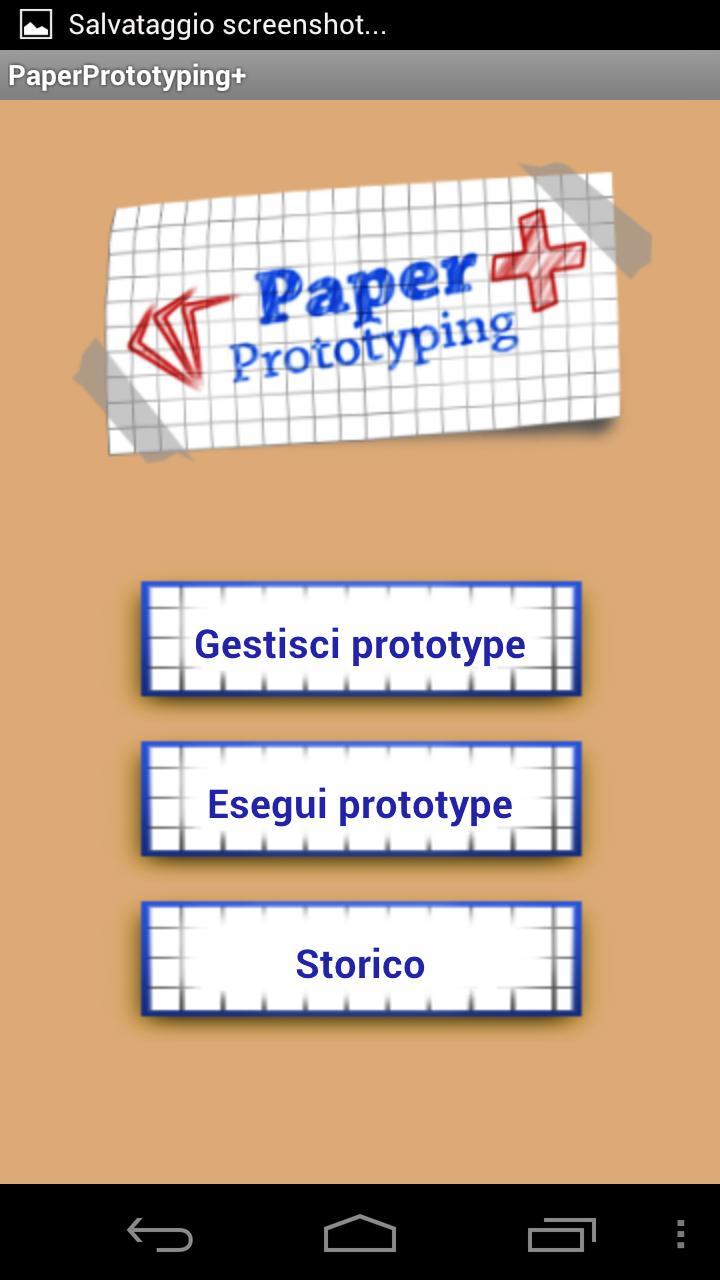
November 5, 2025
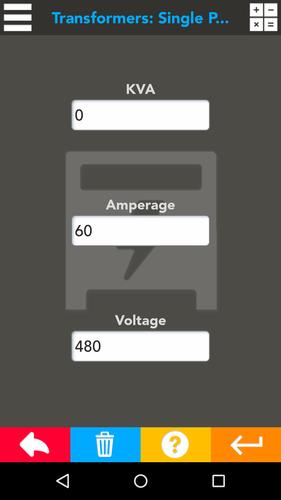
November 4, 2025
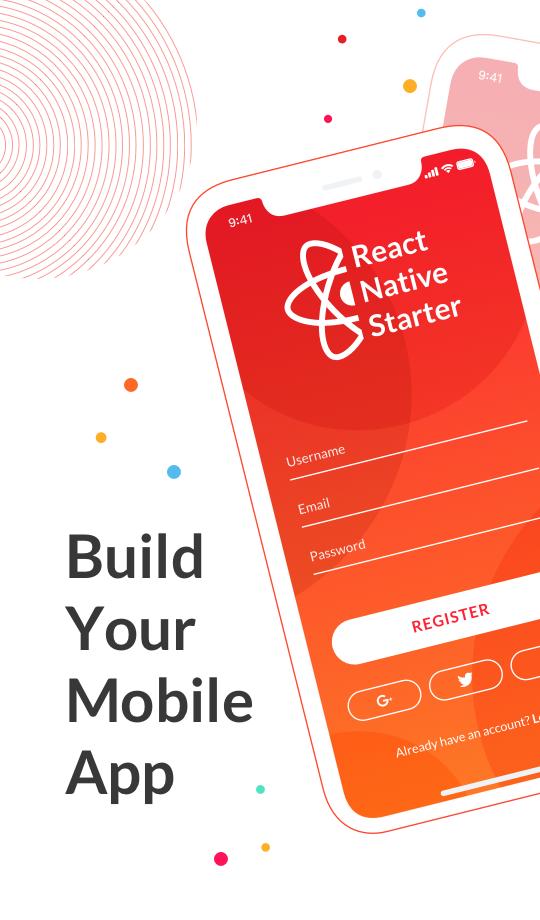
November 3, 2025
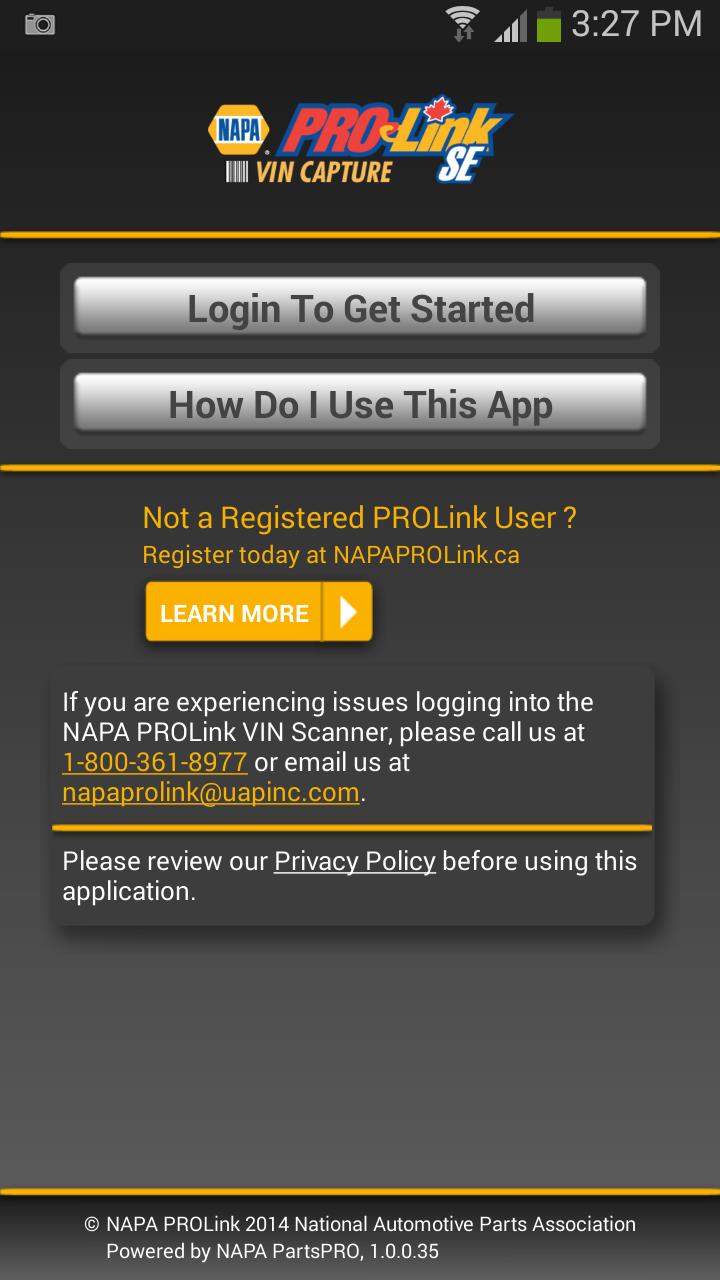
November 3, 2025

November 3, 2025
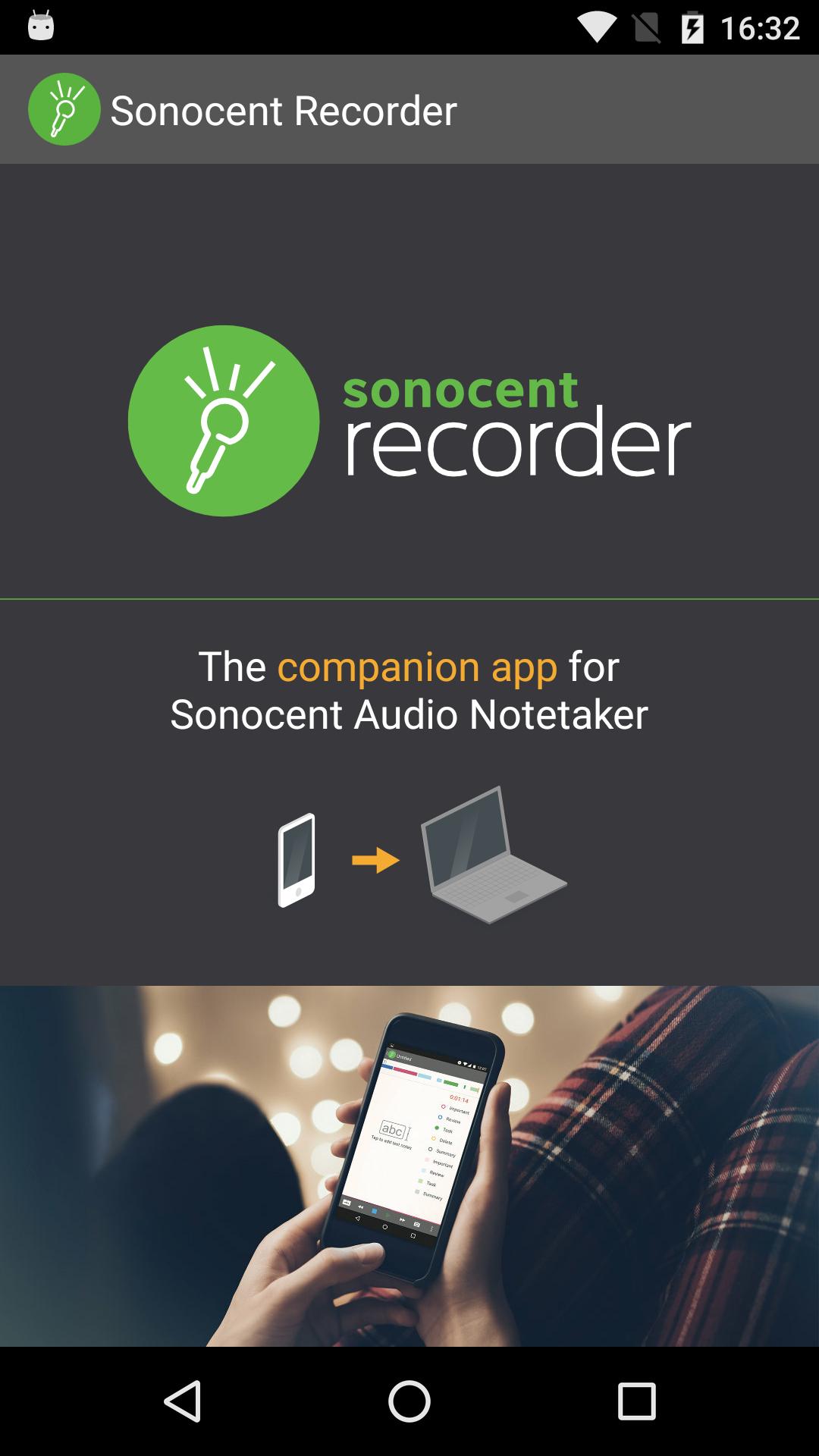
November 2, 2025
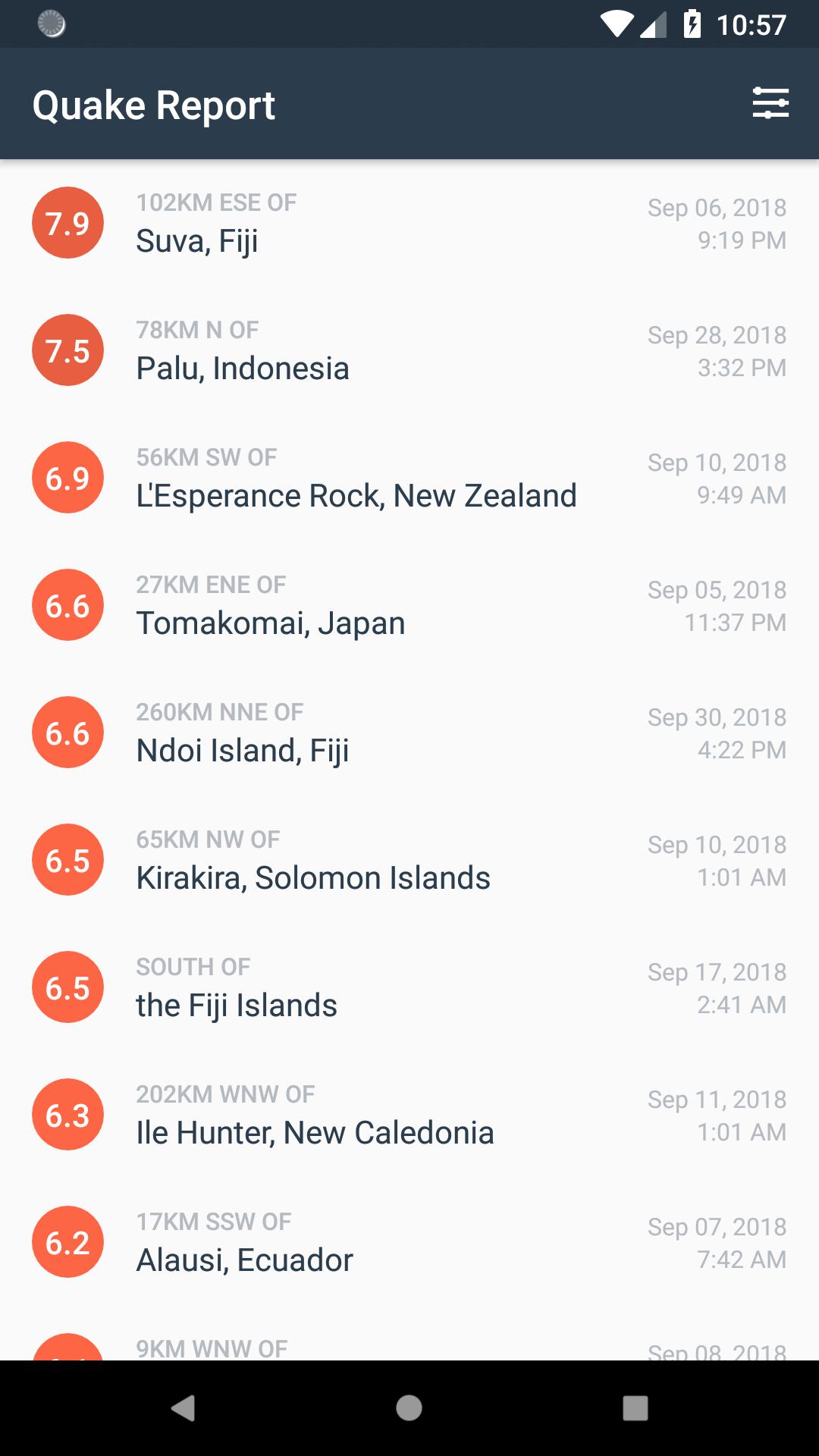
November 2, 2025
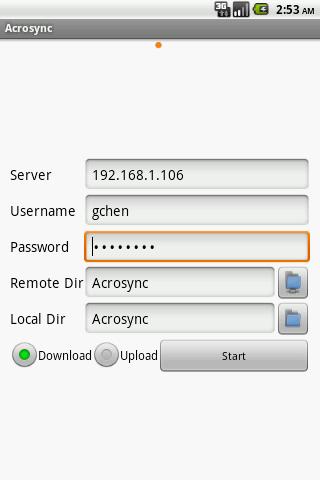
November 2, 2025
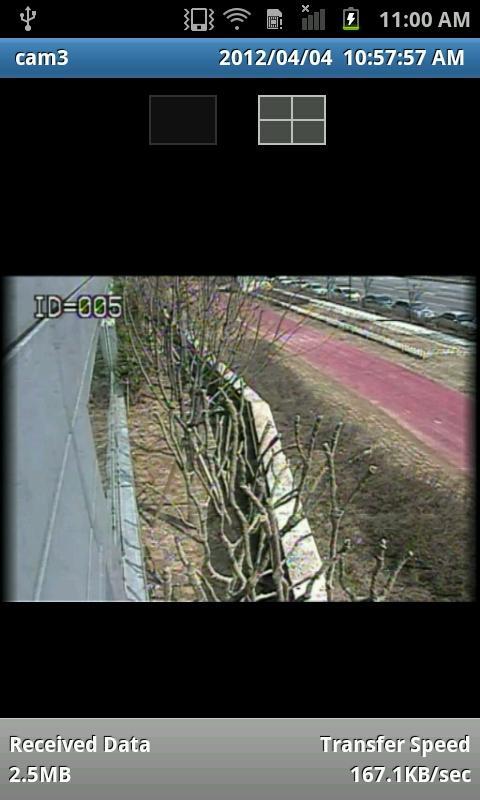
November 1, 2025
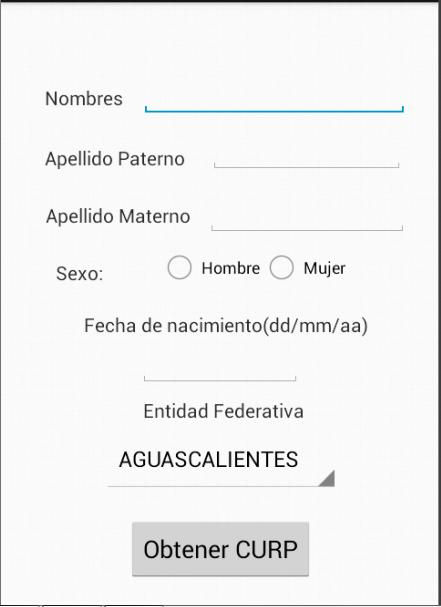
November 1, 2025